
A yayin zanga-zangar gabatarwar, yana iya zama dole don ganin kowane kashi ba kawai da Frames ko girman. PowerPoint yana da nasa edita wanda zai baka damar sanya ƙarin animation ga abubuwan daban daban. Wannan motsi ba wai kawai yana ba da gabatar da ra'ayi mai ban sha'awa da bambanta, amma kuma yana ƙara yawan aikin ta.
Nau'in tashin hankali
Nan da nan yana da mahimmanci la'akari da duk abubuwan da suke da tasirin tasirin sakamakon dole ne kuyi aiki. An raba su da yankin amfani da yanayin aikin. Jimlar duk sun kasu kashi 4.ƙofar shiga
Groupungiyar ayyuka na rasa bayyanar abu daya a ɗayan hanyoyin. Mafi yawan nau'ikan tashin hankali a cikin gabatarwar da ke bayarwa don inganta farkon kowane slide. Da aka tsara kore.
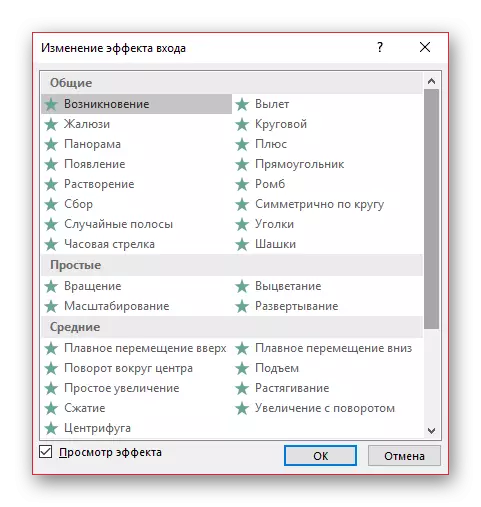
Kayan sarrafawa
Kamar yadda kake tsammani, wannan rukunin aikin aiki, akasin haka, don ɓoye kashi daga allon. Mafi sau da yawa, ana amfani da shi tare tare da tashin hankali na shigarwar wannan abubuwan da aka gyara iri ɗaya don an cire su kafin juya zamewa zuwa ɗaya na gaba. An tsara shi cikin ja.
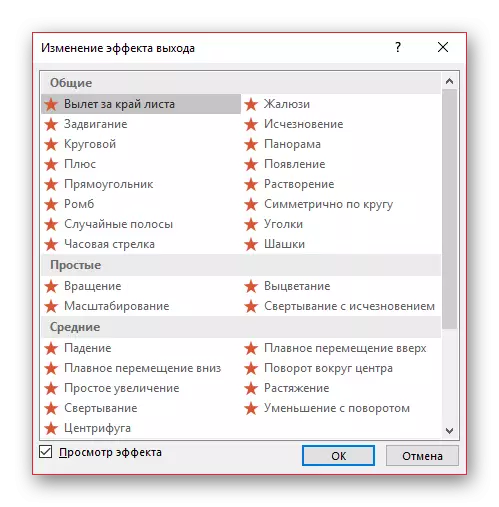
Zaɓe
Tashin hankali, wanne hanya daya ko kuma wata ma'ana ta nuna abin da aka zaɓa, yana jan hankalin sa. Mafi yawan lokuta yana amfani da mahimman abubuwan da ke cikin nunin faifai, yana jawo hankali ga shi ko kuma yana jan hankali daga komai. Nuna a cikin rawaya.
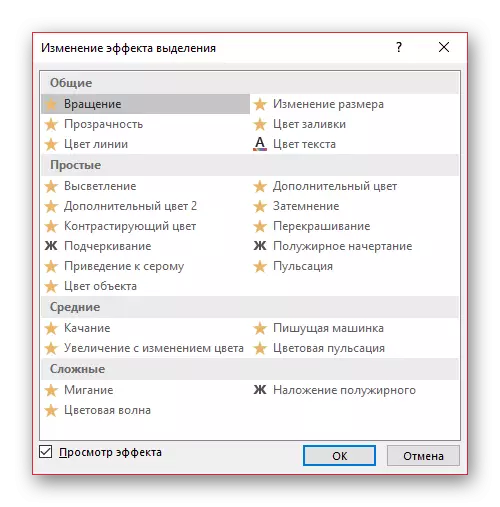
Hanyoyi na motsi
Aarin ayyukan da ke bautar da canja wurin wurin da abubuwan zamewa a sarari. A matsayinka na mai mulkin, wannan hanyar tashin hankali ne da wuya kuma don ƙarin abubuwan gani, musamman mahimman maki a hade tare da wasu tasirin.

Yanzu zaku iya ci gaba don la'akari da hanyar don shigar da tashin hankali.
Samar da tashin hankali
A cikin nau'ikan Microsoft na Microsoft, hanyoyin ƙirƙirar irin waɗannan sakamako daban-daban. A cikin yawancin tsoffin juzu'i don saita abubuwa na wannan nau'in, zaɓi kayan zaman dama da ake so, danna kan shi tare da maɓallin linzamin kwamfuta na dama kuma zaɓi waɗannan ƙimar "sigogi.
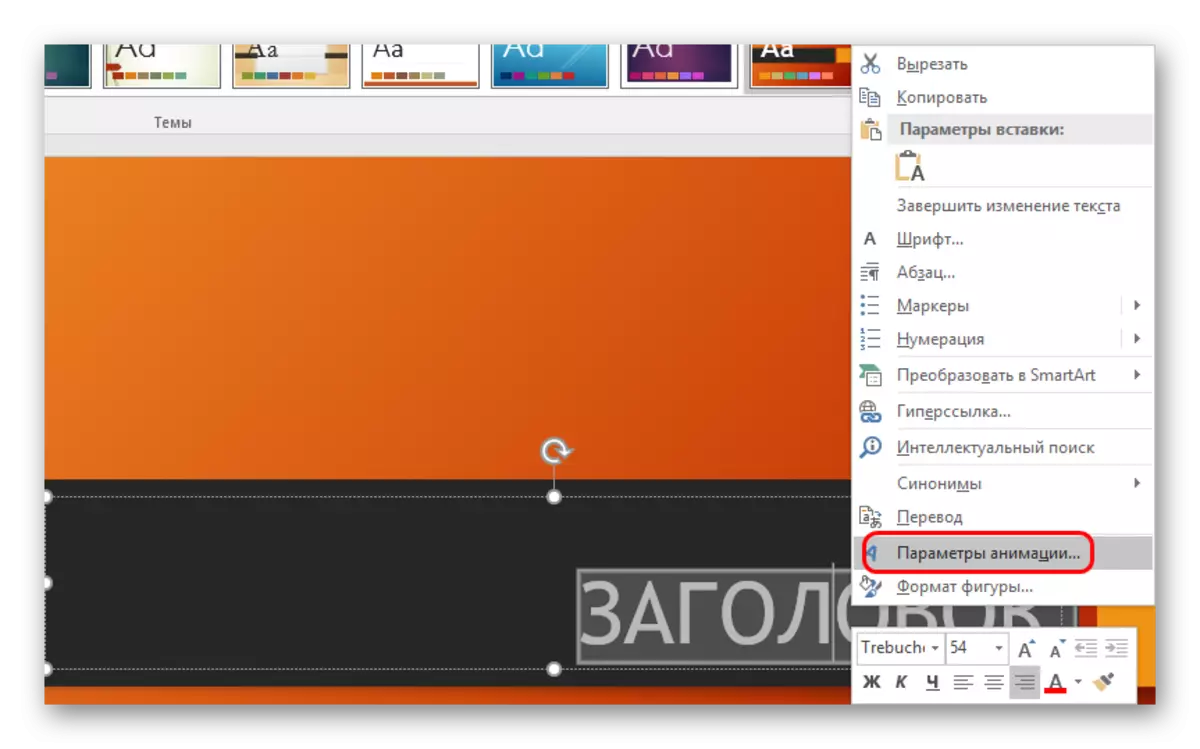
Versionungiyar Microsoft Office 2016 version yana amfani da wani dan kadan daban-daban algorithm. Akwai manyan hanyoyi guda biyu.
Hanyar 1: A Sauki
Mafi sauki zaɓi wanda aka tsara don sanya mataki ɗaya don takamaiman abu.
- Abubuwan da aka shirya suna cikin tsarin shirin, a cikin shafin da suka dace "taunawa". Don fara aiki, ya kamata ka shigar da wannan shafin.
- Don aiwatar da tasiri na musamman akan abu, da farko kuna buƙatar zaɓar takamaiman kayan zamewa (rubutu, taswira, da sauransu) wanda za'a yi amfani da shi. Kawai rarraba isa.
- Bayan zai bar don zaɓar zaɓi da ake so a cikin jerin "taunawa". Ana amfani da wannan sakamako don abin da aka zaɓa.
- Zaɓuɓɓuka suna rajistar da ɗakunan da aka kula da kibiya, kuma zaku iya tura cikakken jerin ingantattun nau'ikan.

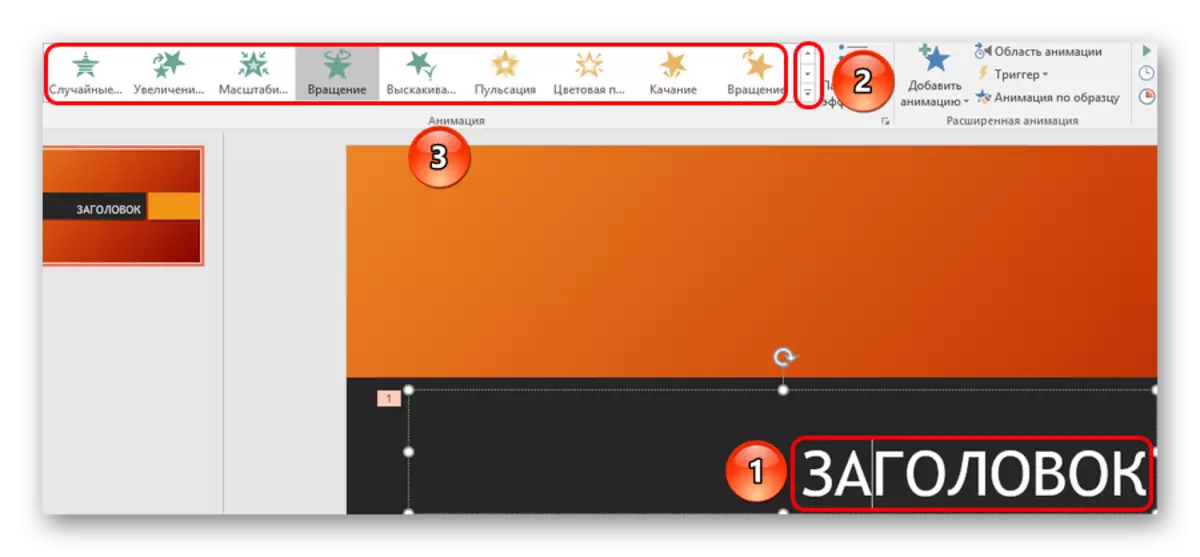
Wannan hanyar tana haifar da sakamako mai sauri. Idan mai amfani ya danna zuwa wani zaɓi, za a zaɓi tsohuwar aikin da aka zaɓa.
Hanyar 2: babba
Hakanan zaka iya zaɓar kayan da ake so, sannan danna maɓallin "ara maɓallin "ƙara maɓallin Animation a cikin taken a sashin saura, sannan zaɓi nau'in sakamako da ake so.
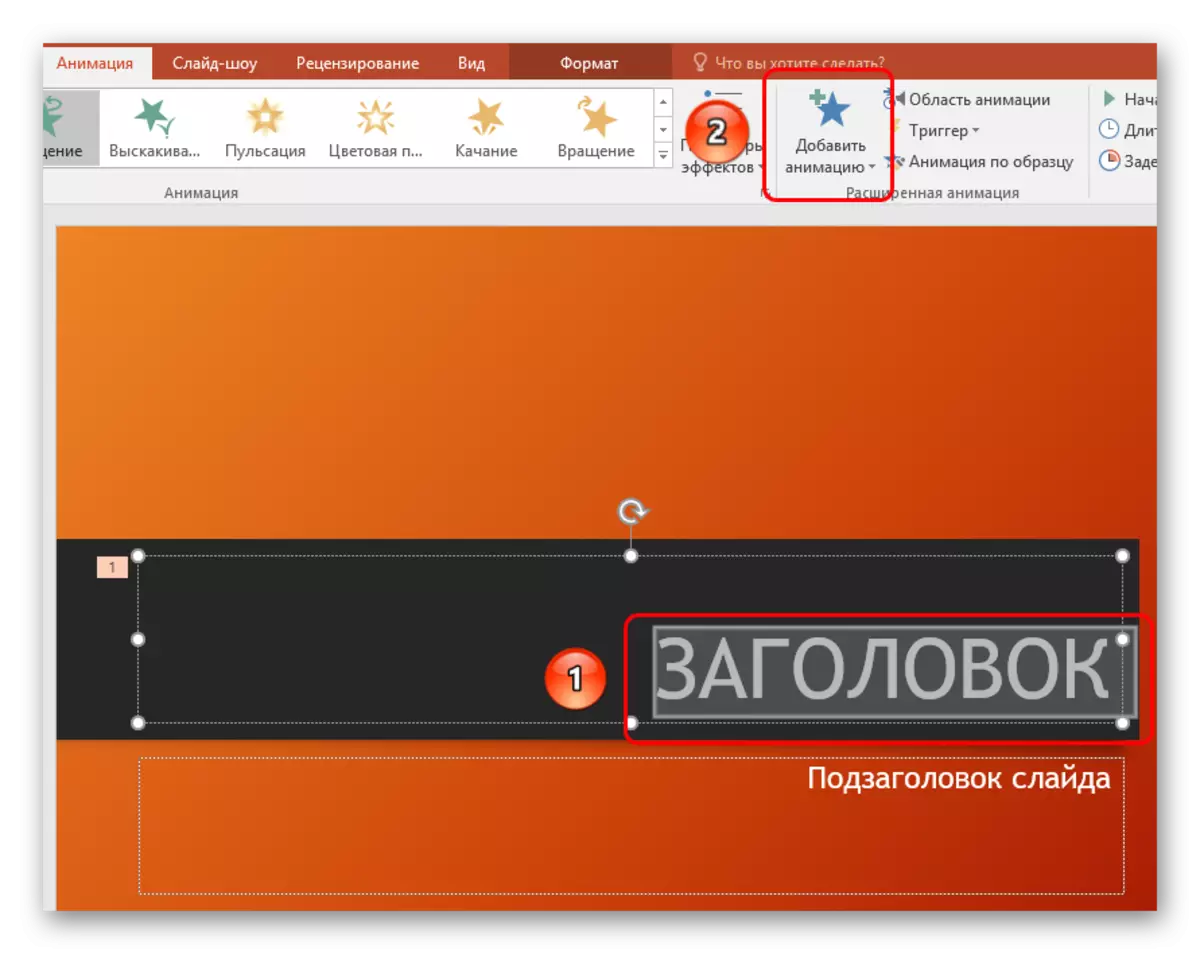
Wannan hanyar tana da kyau sosai saboda gaskiyar cewa tana ba ku damar aiwatar da rubutun roba daban-daban ga juna, ƙirƙirar wani abu mafi rikitarwa. Hakanan bai maye gurbin saitan tsohon saiti na abubuwan ba.
Additionarin nau'ikan tashin hankali
A cikin jerin a cikin taken, kawai shahararrun za a gabatar da zaɓin zaɓuɓɓukan. Kuna iya samun cikakken jerin idan kun tura wannan jerin kuma zaɓi zaɓi "ƙarin tasirin ..." a ƙasa. Taggawa zai buɗe tare da cikakken jerin abubuwan da ake samu.
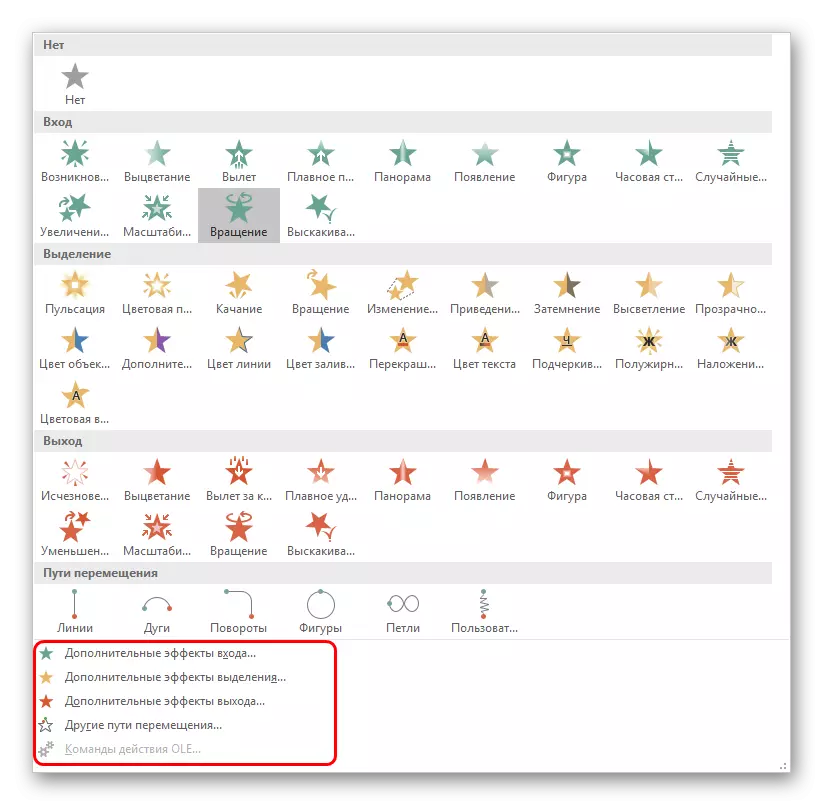
Canjin Skeleton
Animsations na manyan nau'ikan guda uku - shigarwar, zaɓi da fitarwa - ba ku da abin da ake kira "kwarangwal na tashin hankali", tunda suna nuna sakamako.
Amma "Hanyoyin motsi" lokacin da aka mamaye abubuwan da aka nuna a kan abubuwan da aka nuna a kan zamewa wannan sosai "Sarleton" - zane na hanyar da za a gudanar.
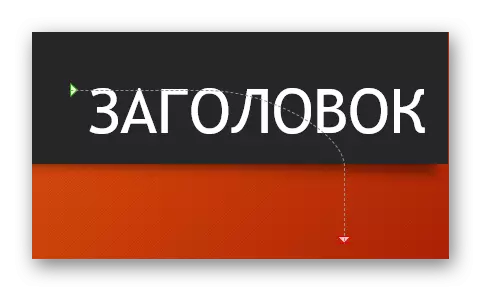
Don canza shi, dole ne ka danna maɓallin linzamin kwamfuta na hagu akan hanyar motsi sannan ka canza shi ta hanyar jawo ƙarshen ƙarshen ko fara a gefen dama.

Don yin wannan, zaku buƙaci isa da'irori a cikin sasanninta da tsakiyar fuskokin yankin na zaɓi na zabin tashin hankali, sa'an nan kuma shimfiɗa bayi. Hakanan zaka iya "fahimta" don layin kanta kuma cire shi cikin kowane gefe da ake so.
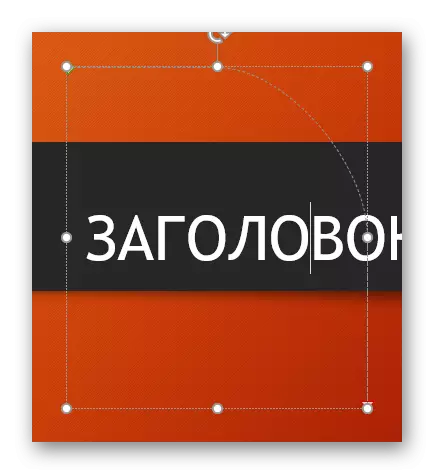
Don ƙirƙirar hanyar motsa jiki wanda aka ɓace, zaku buƙaci zaɓi "al'ada hanyar motsi". Mafi yawanci shine mafi yawan lokuta a cikin jerin.

Wannan zai ba ku damar shigar da yanayin da kansa cikakken yanayin motsi na kowane bangare. Tabbas, zai dauki daidai kuma koda zane don hoton kyakkyawan motsi. Bayan an zana hanyar, kwarangwal na sakamakon tashin hankali za'a iya canzawa, kamar yadda yake so.

Saitunan Tasiri
A lokuta da dama, kawai ƙara kadan animation, kana bukatar ka saita ta. Don yin wannan, ku bauta wa abin abubuwa located a cikin BBC a wannan sashe.
- A Animation abu in ji sakamako a kan zaba abu. A nan ne mai sauki m jerin, idan ya cancanta, ana iya fadada.
- The "Effect sigogi" button ba ka damar saita mafi musamman wannan zabi aikin. Kowane irin animation na da saituna.
- The "Slide Slide Lokaci" sashe ba ka damar kafa sakamakon duration. Wannan shi ne, za ka iya zabar lokacin da wani takamaiman animation fara wasa, nawa za ta karshe, a abin da gudun tafi da sauransu. Ga kowane mataki akwai wani abu dace.
- The "mika Animation" sashe sa ya yiwu a kafa hadadden iri ayyuka.

Alal misali, Add Animation button ba ka damar amfani da mahara effects da abu.
"Animation Area" zai ba ka damar kiran raba menu a gefe don duba domin na kaga ayyuka a daya kashi.
The abu "Samfurin animation" an tsara don yada wannan irin saituna for musamman effects a kan wannan abubuwa a kan daban-daban nunin faifai.
The "Trigger" button ba ka damar sanya mafi hadaddun yanayi ya fara aiki. Wannan shi ne musamman da amfani ga abubuwa to wanda da dama effects aka aza.
- The "View" button ba ka damar ganin yadda zamewar zai yi kama da lokacin da ake karantawa.

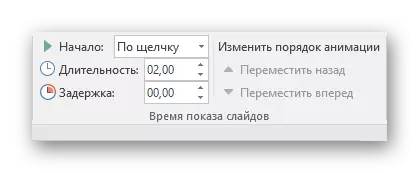

ZABI: Sharudda da Tips
Akwai wasu misali sharudda ga yin amfani da tashin hankali a gabatar a wata sana'a ko m matakin:
- A total sake kunnawa tsawon dukan animation abubuwa a kan nunin kamata dauki wani fiye da 10 seconds lokaci. Akwai biyu mafi rare Formats - ko dai saboda 5 seconds to shigar da fitarwa, ko 2 seconds a kan ƙofar, da mafita, da kuma 6 a kan kasafi na da muhimmanci da maki a cikin tsari.
- Wasu iri gabatarwa suna da nasu irin lokaci rabuwa da animation abubuwa a lokacin da za su iya zauna da kusan cikakkiyar nuni da kowane zamewar. Amma irin wannan zane kamata gaskata kanta a wata hanya. Alal misali, idan jigon da na gani na nunin da kuma bayani a kan shi ne kiyaye a kan wannan m, kuma ba kawai amfani da su yi ado.
- Irin wannan effects ma load da tsarin. Yana iya zama imperceptibly a kan kananan misalai, tun zamani na'urorin fariya kyau yi. Duk da haka, tsanani ayyukan tare da hada wata babbar kafofin watsa labarai kunshin iya samun matsaloli a lokacin da na aiki.
- Lokacin amfani da hanyoyin tafiya, yana da daraja a hankali cewa a hankali ikon ba ya wuce iyakokin allo ko da rabon na biyu. Wannan yana nuna rashin ƙwarewar Mahaliccin gabatarwar.
- Ana ba da shawarar sosai don amfani da tashin hankali ga fayilolin bidiyo da hotuna a cikin tsarin gif. Da farko, akwai lokuta sau da yawa na murkushe fayilolin kafofin watsa labarai bayan ya jawo. Abu na biyu, har ma da ingantaccen tsari, gazawa na iya faruwa kuma fayil ɗin zai fara wasa a cikin aiwatar da aiki. Da wuya magana, abu ne da kyau kada ayi gwaji.
- Ba shi yiwuwa a yi raye-raye mai yawa da yawa don ceton lokaci. Idan akwai wani tsari mai tsauri, ya fi kyau barin wannan ɗakunan. Sakamakon, da farko, Bugu da kari kari ne, don haka dole ne a kalla ba fusata mutum ba. Yara mai sauri da ƙarfi ba m motsi ba sa haifar da nishaɗi daga kallo.
A karshen zan so in lura da cewa a rantsuwa da kasancewar wanzuwar PowerPoint wani ƙarin kayan ado. A yau, babu buƙatar gabatarwa na kwarai ba tare da waɗannan tasirin ba. Yana da matukar muhimmanci a yi amfani da shi wajen kirkirar abubuwa masu ban sha'awa da aiki domin cimma kowane zage-zira daga kowane nunin gwargwadon iko.
